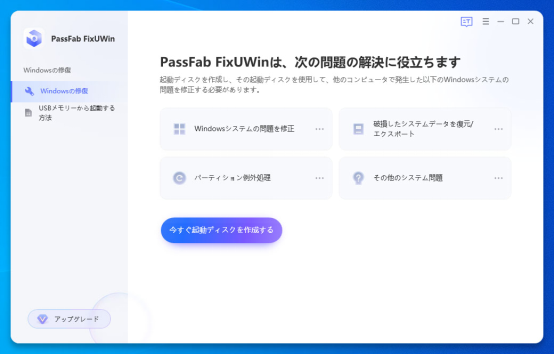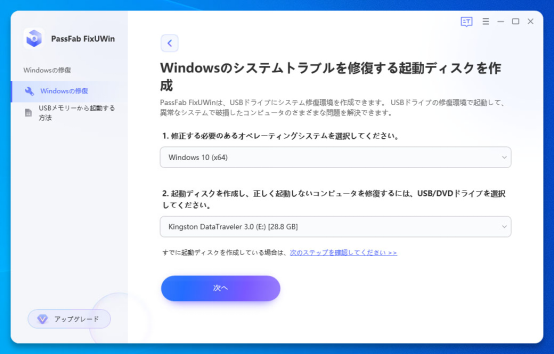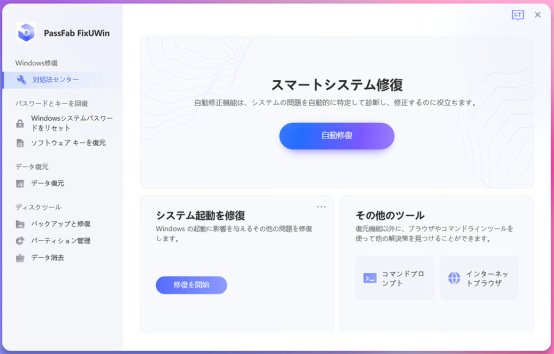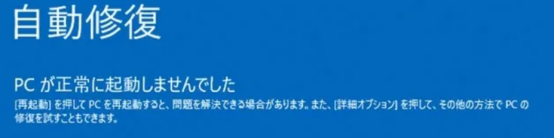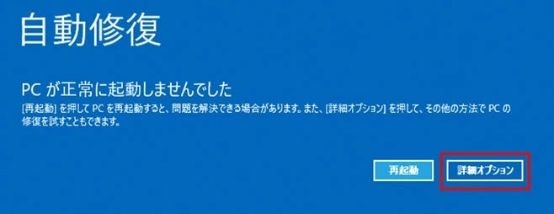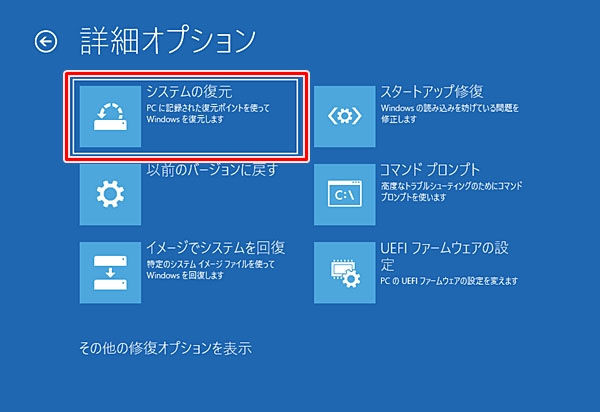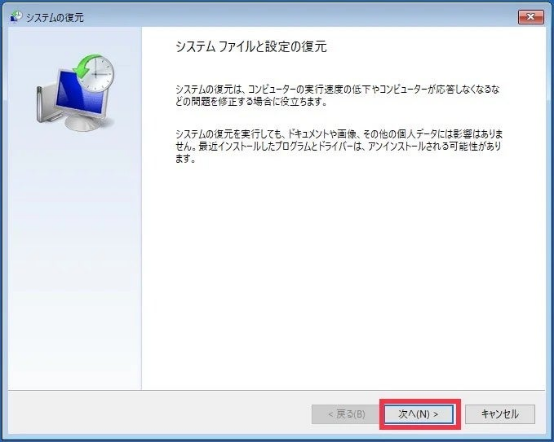Windowsのデスクトップ画面になる前に「ようこそ」と表示される画面があります。普段何気なく見ているPCの「ようこそ」画面ですが、そこから先に進まない不具合が起きることがあります。パソコンが「ようこそ」から動かないため、やりたい作業ができない…そんな時のために本記事では、Windowsがようこそ画面から進まない場合の修復方法を詳しくご紹介します。
Windowsがようこそ画面から進まない原因について
まずは、Windowsがようこそ画面から進まない原因からみていきましょう。
原因1:ハングやフリーズ
Windowsシステムにバグが生じたり、フリーズしたりすることでWindowsがようこそ画面から進まないことがあります。
原因2:アップデートまたはインストールの中断
アップデートやインストールを中断するとWindows画面がようこそのまま次に進まないなどの不具合が起きる場合があります。
原因3:ハードウェアの問題
システムではなくハードウェアの劣化や故障など、物理的な問題によってWindows画面がようこそのまま止まるケースがあります。
原因4:ドライバの問題
ようこそ画面から先に進まない不具合の原因がドライバのこともあります。ドライバが原因であれば、ドライバを更新することで解決できます。
原因5:ウイルスまたはマルウェアの感染
パソコンでおかしな動作が起きるようになった後にWindowsがようこその画面から進まない問題が起きた時はウイルスなどの感染が原因かもしれません。
Windowsがようこそ画面から進まない場合の修復方法
Windowsがようこそ画面から進まない場合の修復方法をご紹介します。
方法1:Windowsのトラブルを修復するツールPassFab FixUWinでpcがようこそ画面から進まない問題を修復する
バグやフリーズ、アップデートによって発生したシステムファイルの破損などが原因であればWindowsのトラブルを修復するツール PassFab FixUWinを使ってWindows10などでようこそ画面から進まない不具合を解決できます。PassFab FixUWinはWindows のブルー/ブラック スクリーン、Windows が起動しない、PC がクラッシュし続けるなど、200 以上のWindows関連の問題を診断して修正できる専門ソフトで、パソコンに詳しくない初心者にとっても操作方法が簡単な修復ツールです。Windowsがようこそ画面から進まない不具合を引き起こす原因は様々で、その原因を特定し、修復するのは簡単ではないでしょうか。この場合、PassFab FixUWinを使うと、Windowsの問題を自動で検出して修復できます。
PassFab FixUWinを正常に利用できるWindowsパソコンにダウンロードして起動します。CD/DVDディスクまたはUSBフラッシュドライブをパソコンに挿入し、「今すぐ起動ディスクを作成する」をクリックします。

起動メディアとオペレーティングシステムを選択して「次へ」をクリックします。

作成した起動メディアから問題のあるパソコンを立ち上げます。PassFab FixUWinのメニュー画面が表示されるので「自動修復」をクリックします。

方法2:パソコンから周辺機器を取り外す
パソコンに取り付けている周辺機器の影響で、Windows画面がようこそから進まないこともあります。使用している全ての周辺機器を外した状態で、パソコンがようこその画面から進まないか確認してみましょう。
方法3:自動修復を行う
自動修復はスタートアップ修復とも呼ばれ、Windowsが正常に起動できない時に自動でシステムを修復する機能です。自動修復ではWindowsの起動に必要なシステムだけが修復の対象になります。
まず、Windows10などようこそ画面から進まないパソコンの電源ボタンを長押しして強制終了させます。その後、電源ボタンを再度押して起動し、Windowsの起動中に電源ボタンを長押しして強制終了します。この動作を2~3回ほど繰り返します。
パソコンの起動時に「自動修復を準備しています」と表示されれば、自動修復が開始されます。

自動修復に成功するとWindowsが正常に起動します。Windowsの起動に失敗した場合は次の画面が表示されます。

方法4:システムの復元を使用する
Windowsにはアップデート時などシステムを定期的に保存する仕組みがあります。保存しているシステムの状態を利用し、Windowsがようこそ画面から進まない状態のシステムを以前の問題がなかった時の状態に復元する方法です。
方法3の手順を実施して自動修復の画面を表示させ、「詳細オプション」をクリックします。

「トラブルシューティング」から「詳細オプション」を選択し、「システムの復元」をクリックします。

「システムファイルと設定の復元」が表示されたら「次へ」をクリックし、不具合が起きていない時点の復元ポイントを選択して復元させます。

方法5:ハードドライブを交換する
Windows10でようこそ画面から進まない原因がハードドライブの故障や経年劣化であれば、ハードドライブ自体の交換が必要です。ハードドライブの交換はパソコンの修理業者に依頼することも可能で、店舗によっては持ち込み修理だけではなく、出張修理や宅配修理を行っているところもあります。
方法6:インターネットから接続を切断してみる
パソコンがインターネットへの接続を試みているため、Windowsがようこそ画面から進まないことがあります。インターネットとパソコンの接続を一度切断し、Windowsが正常に起動しないか試してみてください。
まとめ
Windowsが「ようこそ」画面から進まない原因と対処法をご紹介しました。パソコンがようこそ画面から進まない原因がハードウェアであれば、部品の交換が必要です。バグやフリーズ、アップデートの中断などシステムの不具合が疑われる場合はWindowsのトラブルを修復するツール PassFab FixUWinを利用すると専門的な操作なしでWindowsシステムの修復を実施できます。